- Hjem
- /
- Artikel






Administrer optagelse af opkald for Webex Calling
 I denne artikel
I denne artikel Har du feedback?
Har du feedback?Du kan ønske at optage opkald, der foretages og modtages af bestemte brugere eller virtuelle linjer, af årsager som kvalitetssikring, sikkerhed eller træning.
Overblik
Opkald foretaget til og modtaget på en bordtelefon eller Webex-appen optages ved hjælp af Webex eller tredjepartsudbydere af opkaldsoptagelse. Som administrator kan du give udbyderne af opkaldsoptagelse tilladelse til at optage alle indgående og udgående opkald for bestemte brugere eller virtuelle linjer i din organisation. Vi understøtter On-demand-optagelse, Always og Always with Pause/Resume optagelsestilstande.
Webex-opkaldsoptagelse er som standard indstillet. Du kan konfigurere en tredjepartsudbyder af opkaldsoptagelse ved hjælp af Control Hub.
Du skal opfylde følgende krav:
-
Partneren skal aktivere en opkaldsoptagelsestjeneste for din organisation. Som standard er denne tjeneste aktiveret, så du kan konfigurere den for bestemte brugere.
-
Brugere har en professionel eller grundlæggende Webex Calling-licens.
-
Arbejdsområder har en professionel Webex Calling-licens.
-
Kontakt din juridiske afdeling om lovgivningsmæssige krav til optagelse af opkald.
Alle Webex Calling-kunder har adgang til Webex Call Recording og Dubber Go. Webex Calling-kunder kan optage opkald med disse muligheder uden ekstra omkostninger.
Betalte abonnementer er tilgængelige, der tilbyder flere muligheder som optagelse af opkald i henhold til reglerne, ubegrænset opbevaring, AI-analyse og administratoradgang fra flere tredjepartsudbydere.
-
Webexer som standard tilgængelig for alle brugere og giver adgang til ubegrænsede optagelser. Webex-optagelser er i øjeblikket konfigureret med en opbevaringsperiode på et år, og lagerpladsen pr. organisation er 100 GB. Compliance-ansvarlige kan få adgang til og administrere opkaldsoptagelser for en valgt lagringsplacering. Administratorer kan konfigurere og administrere en brugers adgang til deres opkaldsoptagelser. Brugere kan administrere deres optagelser ved hjælp af brugerhub og Webex-appen.
-
Dubber Goer tilgængelig for alle brugere og giver adgang til ubegrænsede optagelser. Hver optagelse gemmes i 30 dage. Kun brugere kan tilgå og administrere deres optagelser fra deres Dubber-portal.
-
Dubber Teams og Premier-licenser kræver en kontraktlig aftale med Dubber. Med den betalte licens har en administrator adgang til ubegrænsede optagelser, ubegrænset lagerplads og optagelser. Licenser til Dubber-opkaldsoptagelse er tilgængelige via Cisco Commerce Workspace (CCW) (Solutions Plus).
-
Imagicle er en komplet cloudbaseret stemmeoptagelsesløsning og tilbyder kompatibel stemmeoptagelse med analyser, transskriptioner, sentimentanalyse og skærmoptagelse. Imagicle tilbyder ubegrænset lagerplads på Imagicle Cloud eller den valgfrie mulighed for at flytte optagelserne til kundens lokale lager. Dette kræver en kontraktlig aftale med Imagicle. Dette kan bestilles via Cisco Commerce Workspace (CCW). Søg efter IMAGICLE-CLOUD eller A-FLEX-S+-CALLING og vælg IMAGICLE.
-
CallCabinet Optagelse af opkald i henhold til regler & AI-løsninger muliggør ubegrænset forretningsintelligens i ethvert kommunikationsmiljø. CallCabinets cloud-native løsninger er drevet af næste generations AI og bruger specialiseret maskinlæring til at levere uovertruffen business intelligence i realtid. Vi hjælper med at fremme forretningssucces med fremtidssikret overholdelse af regler, næste generations samtaleanalyse med brugerdefineret business intelligence-rapportering og automatiseringsværktøjer til kvalitetssikring. CallCabinet Compliance Cloud tilbyder ubegrænset cloud-lagerplads eller muligheden for at flytte optagelserne til kundens lokale lager. Denne optagelsesløsning kan bestilles via Cisco Commerce Workspace (CCW). Søg efter CALLCABINETPLAT eller A-FLEX-S +-CALLING og vælg den ønskede mulighed.
-
Eleveo er en cloudbaseret, brugervenlig og kraftfuld AI-drevet løsning til compliance, automatiseret kvalitetsstyring, skærmoptagelse, transskription og taleanalyse. Eleveo leverer en enkelt platform til integration af Webex Calling og andre Cisco-samarbejds- og kontaktcenterløsninger, både lokalt og i skyen. Brugere kan få adgang til alle Cisco-stemmeoptagelser og afspille dem via en enkelt Eleveo-skærm. Uanset om du driver et backoffice eller et kontaktcenter, on-premise eller i skyen, giver Eleveos fleksible og effektive medieoptagelsesværktøjer dig mulighed for at nå dine overholdelses- og kvalitetsmål.
-
ASC Technologies leverer en omfattende platform til registrering og analyse af compliance, der indsamler og evaluerer kommunikation. Løsningen gør det muligt for organisationer automatisk at optage, transskribere og vurdere interaktioner for at opdage risici tidligt og forbedre servicekvaliteten. ASC integreres med Webex Calling for at optage, gemme og administrere talekommunikation på tværs af brugere og slutpunkter. Den er designet til regulerede brancher og tilbyder robuste compliance-kontroller, kvalitetsstyringsfunktioner og AI-drevet indsigt gennem en samlet brugerflade.
-
MiaRec er en generativ AI-drevet Conversation Intelligence-platform, der tilbyder opkaldsoptagelse, automatiseret kvalitetsstyring, skærmoptagelse og stemmeanalysefunktioner. MiaRec leverer en enkelt platform til integration af Webex Calling og andre Cisco-samarbejds- og kontaktcenterløsninger, både lokalt og i skyen. Brugere kan få adgang til alle Cisco-stemmeoptagelser og afspille dem igen via en enkelt MiaRec-skærm.
Kontooprettelse
For avanceret eller betalt Dubber-abonnement, kontakt Dubber Supportfor at opgradere din Dubber-konto. For mere information om Dubber, gå til Sales Connect.
Dubber Go er tilgængelig for alle brugere, og Control Hub integreres med Dubber for automatisk at oprette en Dubber-konto. Når brugere har aktiveret opkaldsoptagelse, oprettes Dubber-konti automatisk, selvom organisationen ikke har en Dubber-konto. Brugerne og Dubber Go-rettighederne tildeles også automatisk i Dubber-kontoen.
For at få avancerede funktioner kan du opdatere Dubber-brugerrettigheder fra et gratis til et betalt abonnement. Du kan til enhver tid nedgradere fra et betalt til et gratis abonnement. For at gøre dette skal du identificere de brugere, der har brug for ændringer i berettigelser, og kontakte din partner. En bruger, der er administrator på Dubber-kontoen, kan også foretage disse ændringer.
Når der overflyttes fra et gratis til et betalt abonnement, stopper automatisk sletning, og ubegrænset opbevaring begynder. Når du migrerer fra et betalt til et gratis abonnement, ophører den ubegrænsede opbevaring, og optagelser slettes efter 30 dage.
Imagicle tilbyder en gratis prøvekonto. Kontakt Imagicle Support for at oprette din nye produktionskonto eller for at konvertere din prøvekonto til en betalt konto, når Imagicle-licenserne er anskaffet i Cisco Commerce Workspace (CCW) (Solution Plus). For mere information om Imagicle, gå til Sales Connect.
Control Hub opretter ikke automatisk en Imagicle-konto, når brugere er aktiveret til opkaldsoptagelse.
Imagicle tilbyder værktøjer til at synkronisere brugere ved hjælp af Webex for Developers API'er til din Imagicle-konto. Kontakt Imagicle Support for yderligere information.
CallCabinet tilbyder en gratis prøvekonto. Kontakt CallCabinet Support for at oprette din nye produktionskonto eller konvertere din prøvekonto til en betalt konto, når du har bestilt CallCabinet-licenserne i Cisco Commerce Workspace (CCW) (Solution Plus). For mere information om Call Cabinet, gå til Sales Connect.
Control Hub opretter ikke automatisk en CallCabinet-konto, når brugere er aktiveret til opkaldsoptagelse.
Kontakt CallCabinet Support for at få hjælp til oprettelse af en ny konto. CallCabinets opkaldsoptagelsesløsning er tilgængelig for Webex Calling-kunder, der hostes i den amerikanske region. CallCabinet-opkaldsoptagelse vil snart blive tilgængelig i andre regioner.
Eleveo tilbyder en tilpasset demo på forespørgsel. Kontakt Eleveo Support for at oprette din nye produktionskonto, når du har bestilt Eleveo-licenserne. For mere information om Eleveo, gå til Sales Connect.
Control Hub opretter ikke automatisk en Eleveo-konto, når brugere er aktiveret til opkaldsoptagelse.
Eleveo-opkaldsoptagelsesløsningen er tilgængelig for Webex Calling-kunder, der hostes i Europa og USA. For at aktivere opkaldsoptagelsesfunktioner i Webex Calling skal brugerne have mindst én Webex Calling Professional-licens.
ASC Technologies tilbyder en tilpasset demo på forespørgsel. Kontakt ASC Support for at oprette din nye produktionskonto.
Control Hub opretter ikke automatisk en ASC Technologies-konto, når brugere er aktiveret til opkaldsoptagelse.
ASC Technologies' opkaldsoptagelsesløsning er tilgængelig for Webex Calling-kunder, der er hostet i USA-regionen.
Opret en MiaRec-konto på https://app.miarec.com for at begynde at optage din organisations opkald med MiaRec-platformen. Kontakt MiaRec Support for yderligere information.
Control Hub opretter ikke automatisk en MiaRec-konto, når brugere er aktiveret til opkaldsoptagelse.
MiaRec-opkaldsoptagelsesløsningen er tilgængelig for Webex Calling-kunder, der er hostet i USA-regionen.
Servicevilkår
Når du vælger Dubber som udbyder af opkaldsoptagelse i organisationen, skal kunden eller partneradministratoren acceptere Dubbers servicevilkårpå kundens vegne. Når du accepterer vilkårene og betingelserne, oprettes Dubber-kontoen til din Webex Calling-organisation.
Accept af servicevilkårene er en engangshandling. Ved accept af aftalen deler Webex-opkald kundenavn, brugerplaceringsadresse, Tidszone fornavn, efternavn og e-mail-id med Dubber.
Når du vælger Imagicle som udbyder af opkaldsoptagelse i organisationen, skal kunden eller partneradministratoren acceptere Imagicles servicevilkår på kundens vegne. Når du accepterer vilkårene og betingelserne, oprettes Imagicle-kontoen til din Webex Calling-organisation.
Accept af servicevilkårene er en engangshandling. Når Imagicle accepterer aftalen, kan de få adgang til kundens navn, brugerens tidszone, fornavn, efternavn og e-mail-ID.
Når du vælger CallCabinet som udbyder af opkaldsoptagelse i organisationen, skal kunden eller partneradministratoren acceptere CallCabinet Servicevilkår på kundens vegne.
Accept af servicevilkårene er en engangshandling. Når CallCabinet accepterer aftalen, kan det få adgang til kundens navn, brugerens placerings tidszone, fornavn, efternavn og e-mail-ID fra Webex Calling for at optage opkald.
Når du vælger Eleveo som udbyder af opkaldsoptagelse for en organisation, skal kunden eller partneradministratoren acceptere Eleveos servicevilkår på kundens vegne.
Accept af servicevilkårene er en engangshandling. Når Eleveo accepterer aftalen, kan vedkommende få adgang til kundens navn, brugerens tidszone, fornavn, efternavn og e-mail-ID fra Webex Calling for at optage opkald.
Når du vælger ASC Technologies som udbyder af opkaldsoptagelse for en organisation, skal kunden eller partneradministratoren acceptere ASC Technologies Servicevilkår på kundens vegne.
Accept af servicevilkårene er en engangshandling. Når aftalen er accepteret, kan ASC Technologies få adgang til kundens navn, brugerens tidszone, fornavn, efternavn og e-mail-ID fra Webex Calling for at optage opkald.
Når du vælger MiaRec som udbyder af opkaldsoptagelse for en organisation, skal kunden eller partneradministratoren acceptere MiaRecs servicevilkår på kundens vegne.
Accept af servicevilkårene er en engangshandling. Når MiaRec accepterer aftalen, kan vedkommende få adgang til kundens navn, brugerens tidszone, fornavn, efternavn og e-mail-ID fra Webex Calling for at optage opkald.
Vælg udbyder af opkaldsoptagelse
Aktivér opkaldsoptagelse på organisationsniveau
| 1 | |
| 2 |
Gå til . |
| 3 |
Under Opkaldsoptagelse skal du vælge den foretrukne udbyder af opkaldsoptagelse fra rullelisten for din organisation. Webex-opkaldsoptagelse er som standard valgt for organisation og alle placeringer.
 |
| 4 |
Under Udbyderskal du vælge udbyderen af opkaldsoptagelse fra rullelisten for din organisation. 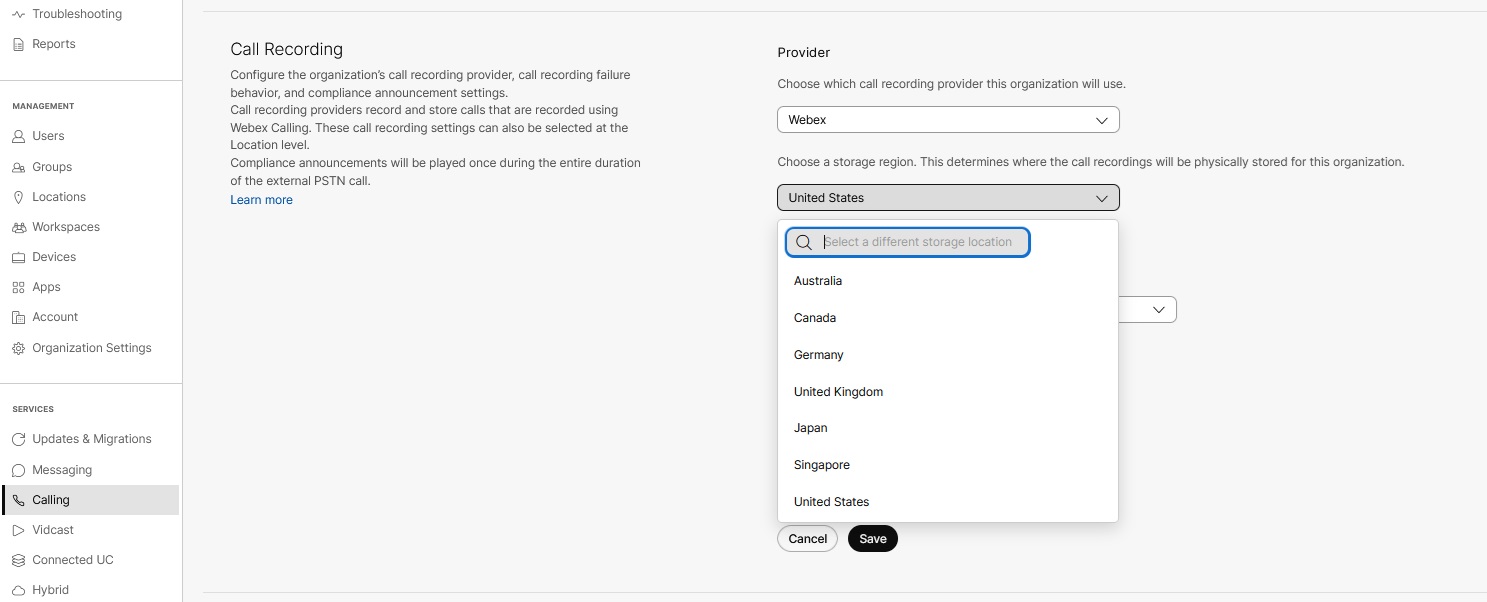 Kun en compliance-ansvarlig har adgang til opkaldsoptagelserne på lagerstedet. Som compliance officer kan du opbevare data til brug i retssager. For at få adgang til optagelserne skal du bruge API'erne i Webex for Developers og navigere til Webex Calling > Reference> Vejledninger> Konvergerede optagelser. Du kan oprette Webhook-notifikationer på Webex-opkaldsoptagelser ved hjælp af Webhooks. Dubber er valgt som standard, da der ikke er nogen ekstra omkostninger forbundet med at inkludere Dubber Go med dine Webex Calling-brugerrettigheder. |
| 5 |
Under Opkaldsoptagelsesfejlskal du vælge muligheden for at give besked, hvis opkaldene ikke kan optages. Vælg en af følgende muligheder:
|
| 6 |
Klik på Gem.
|
Deaktiver optagelse af opkald på organisationsniveau
| 1 | |
| 2 |
Gå til . |
| 3 |
Under Udbyder af opkaldsoptagelseskal du vælge Ingen på rullelisten for udbyderen af opkaldsoptagelse for din organisation. Vinduet med oplysninger om opkaldsoptagelse vises.
|
| 4 |
Markér Jeg forstår, at hvis optagelse af opkald slås fra, fjernes denne funktion for alle brugere. |
| 5 |
Klik på Gem. |
Tilsidesæt opkaldsoptagelse på lokationsniveau
Når du opretter en ny placering, er udbyderen af opkaldsoptagelse som standard indstillet til organisationsniveau. Administratoren kan tilsidesætte udbyderen af opkaldsoptagelse på lokationsniveau.
| 1 | |
| 2 |
Gå til . |
| 3 |
Vælg den placering, hvor du vil ændre indstillingerne for opkaldsoptagelse. |
| 4 |
Gå til . |
| 5 |
Klik på Indstillinger for opkaldsoptagelse, og vælg en af følgende:
 |
| 6 |
Klik på Gem. |
Bekræft optagelse af opkald i Partner Hub
Webex Calling understøtter flere tredjepartsudbydere til at optage alle indgående og udgående opkald for brugere. Disse tredjepartsudbydere kan gemme og administrere alle de optagede opkald.
Funktionen til opkaldsoptagelse er som standard aktiveret for en organisation i Webex Calling og i Partner Hub.
Hvis du ikke har en partneradministrator for din organisation, kan du ikke administrere opkaldsoptagelse ved hjælp af Partner Hub.
Før du begynder
Før du aktiverer brugere til opkaldsoptagelse, skal du vælge udbyderen af opkaldsoptagelse for din organisation i Control Hub. Partneren eller brugeradministratoren kan derefter aktivere eller deaktivere opkaldsoptagelse for bestemte brugere.
En partner kan dog ikke aktivere opkaldsoptagelsesfunktionen for sin egen konto og skal kontakte Cisco-support.
| 1 |
Fra Partner Hub-visningen i https://admin.webex.comskal du gå til Kunderog derefter vælge en kunde. |
| 2 |
Gå til Indstillinger. |
| 3 |
Rul til Opkald, og sørg for, at opkaldsoptagelse er indstillet til . Optagelse af opkald er indstillet til TIL som standard for dine kunder. Hvis kunden ikke ønsker, at opkaldsoptagelse skal være synlig i deres Control Hub, kan denne funktion slås fra, når alle brugere er deaktiveret i brugen af opkaldsoptagelsesfunktionen.  |
| 4 |
(Valgfrit) Vælg Start Control Hub og følg derefter de trin, der er dokumenteret her. |
Aktivér optagelse af meddelelser om overholdelse af regler for opkald
Du kan aktivere indstillingerne for overholdelse af regler separat for indgående og udgående PSTN-opkald. Når meddelelsen er aktiveret, og PSTN-opkaldet foretages eller modtages, hører den, der ringer op (PSTN-brugeren), meddelelsen "Dette opkald kan blive optaget" i begyndelsen af opkaldet. Optagelsen starter, når brugeren med opkaldsoptagelse aktiveret besvarer opkaldet. Når overholdelsesmeddelelsen er afspillet, start/stop Optagelse af meddelelser undertrykkes for Webex Calling-brugeren. Selv når operationer midt i opkaldet, såsom overførsel, startes på det pågældende opkald, afspilles meddelelserne ikke flere gange. Den visuelle indikator vises i Webex-appen eller på understøttede telefoner for at indikere, at opkaldet er optaget.
Når en bruger modtager et opkald direkte, afspilles compliance-meddelelsen på det sprog, der er indstillet for brugeren i .
Når et arbejdsområde modtager et opkald, afspilles compliance-meddelelsen på det sprog, der er indstillet for arbejdsområdet i .
Hvis en funktion til automatisk omstilling, opkaldskø eller søgegruppe modtager et opkald direkte, afspilles overholdelsesmeddelelsen på det sprog, der er indstillet for den automatiske omstilling, opkaldskø eller søgegruppe i .
Listen over understøttede sprog findes i rullemenuen for den respektive indstilling. Hvis et opkald kommer direkte til en virtuel linje, afspilles compliance-meddelelsen på det sprog, der er indstillet for den virtuelle linje i > vælg en virtuel linje > .
Lyden af overholdelsesmeddelelsen optages ikke i optagelsen. Hvis opkaldet blev optaget, indeholder de metadata, der sendes til udbyderen af opkaldsoptagelse, oplysninger om, hvorvidt overholdelsesmeddelelsen eller user/workspace om meddelelserne blev afspillet eller ej.
De user/workspace Indstillinger for meddelelsesniveau har kun forrang, hvis compliance-meddelelsen ikke afspilles, og dette gælder kun for indgående opkald. For mere information, se afsnittet Aktivér opkaldsoptagelse for Webex Calling-brugere og arbejdsområder.
Vi anbefaler, at du aktiverer user/workspace indstilling af niveaumeddelelser for alle users/workspaces som har aktiveret opkaldsoptagelse. Dette fungerer som et pålideligt alternativ til at afspille de almindelige meddelelser, hvis compliance-meddelelserne ikke afspilles ved det indgående opkald.
Du kan aktivere compliance-meddelelsen på organisationsniveau og tilsidesætte den på lokationsniveau.
Aktivér compliance-meddelelser på organisationsniveau
Overholdelsesmeddelelsen er som standard deaktiveret på organisationsniveau.
| 1 | |
| 2 |
Gå til . |
| 3 |
Under Opkaldsoptagelseskal du aktivere en af følgende muligheder for overholdelse af regler og meddelelser:
|
| 4 |
Under Opkaldsoptagelsesfejlkan du vælge, hvordan optagelsen skal mislykkes. 
Denne konfiguration gælder for alle optagelsesplatforme. |
| 5 |
Klik på Gem. |
Tilsidesæt compliance-meddelelse på lokationsniveau
Når en ny lokation oprettes, er indstillingerne for compliance-meddelelser som standard indstillet til organisationsniveau. Du kan tilsidesætte indstillingerne på lokationsniveau.
| 1 | |
| 2 |
Gå til . |
| 3 |
Vælg den placering, som du vil ændre indstillingerne for overholdelsesmeddelelser for. |
| 4 |
Gå til . |
| 5 |
Klik på Indstillinger for opkaldsoptagelse og aktiver en af følgende muligheder under compliance-meddelelserne.
 |
| 6 |
Klik på Gem. |
Aktivér opkaldsoptagelse for Webex Calling-brugere og arbejdsområder
Før du begynder
-
Sørg for, at brugerne har en professionel eller grundlæggende Webex Calling-brugerlicens tildelt.
-
Sørg for, at arbejdsområder har en professionel Webex Calling-licens tildelt.
-
Administratoren, der aktiverer opkaldsoptagelse i Control Hub, tildeles også rollen som administrator i Dubber-kontoen. Denne administrator kan bruge Dubber-portalen til at tilføje andre administratorer eller gentildele Dubber-licenser.
| 1 | |
| 2 |
Gå til den respektive sti:
|
| 3 |
Slå Opkaldsoptagelsetil. Brugerens indstillinger for opkaldsoptagelse er ryddet. Alle opkald, der blev optaget før denne ændring, gemmes stadig på udbyderens platform for opkaldsoptagelse. For Dubber-kontoen er brugerprovisioneringen automatiseret. Den administrator, der aktiverede brugeren til optagelse af opkald, tilføjes også til Dubber-kontoen som administrator. Denne administrator kan bruge Dubber-portalen til at tilføje andre administratorer eller gentildele Dubber-licenser. Control Hub tildeler ikke automatisk brugere til udbydere af opkaldsoptagelse, undtagen Dubber. Andre udbydere kan tilbyde værktøjer til at synkronisere brugere med din udbyderkonto for opkaldsoptagelse. Hvis en partneradministrator aktiverer opkaldsoptagelse for sine kunder, er den samme partneradministratorbruger ikke tilladt på flere kundekonti. For en bruger med en standardlicens viser Control Hub muligheden for opkaldsoptagelse, når den placering, der er knyttet til brugeren, har Webex som udbyder af opkaldsoptagelse. Indstillingen for opkaldsoptagelse vises kun for brugeren, når udbyderen af lokationsopkaldsoptagelse er indstillet til standardudbyderen af organisationens opkaldsoptagelse, og udbyderen af organisationens opkaldsoptagelse er indstillet til Webex-udbyderen af opkaldsoptagelse. |
| 4 |
Hvis en bruger stadig har problemer med at optage opkald efter aktivering af opkaldsoptagelse, kan du kontakte supportudbyderne af opkaldsoptagelse via de oplysninger, der er tilgængelige i afsnittet Vis oplysninger om platformen for opkaldsoptagelse. Fra Brugersiden skal du gå til for at finde support. Fra siden Arbejdsområder skal du gå til for at finde support. |
| 5 |
Konfigurer en af følgende indstillinger:
|
| 6 |
Klik på Gem. |
Hvad er næste trin?
Hvis der opstår et problem for brugere fra administrationsportalen for opkaldsoptagelse, skal du sørge for, at følgende oplysninger er korrekte:
-
Produkt— Vælg dit produkt.
-
Ekstern type— Indtast BroadWorks.
-
Tjenesteudbyder– Kopiér og indsæt den tilsvarende værdi fra Control Hub.
-
Ekstern gruppe– Kopiér og indsæt den tilsvarende værdi fra Control Hub.
-
Ekstern identifikator– Kopiér og indsæt den tilsvarende værdi fra Control Hub.
Klik derefter på Gem ændringer.
For yderligere support, kontakt supportteamet hos din udbyder af opkaldsoptagelse.
Adgang til optagelser for Webex-opkaldsudbyder
For at få adgang til opkaldsoptagelserne skal du følge disse trin.
Før du begynder
For at se fanen Optagelser under Opkaldskal du sørge for, at organisationen er berettiget til Webex Calling-licensen.
-
Hvis organisationen har Webex Calling-rettigheder, men optagelse er slået FRA, vises fanen Optagelse med en meddelelse om, at optagelsen er FRA.
-
Hvis en placering har opkaldsoptagelse, vises der ingen resultater.
| 1 | |
| 2 |
Gå til og vælg derefter Funktioner. |
| 3 |
Vælg en Optagelse fane, hvorefter landingssiden for optagelse vises. Brug søgefeltet til at finde den ønskede optagelse. Landingssiden viser i første omgang ingen poster, før administratoren starter søgningen. Du kan vælge mellem to søgetilstande:
Brug det enkle søgefelt til at søge efter optagelser, der er knyttet til en bruger baseret på navn eller e-mail-id. Denne søgning henter alle optagelser for ejeren, men viser kun de første 100 optagelser. Rul ned for at se de resterende optagelser. Hold musen over den opkaldende part for at se det PSTN-nummer eller den lokalnummer, der bruges til opkaldet. |
| 4 |
Klik på Avancerede indstillinger for at forfine din søgning. Sørg for at arkivet Optagelser er markeret. Angiv følgende ved hjælp af de avancerede indstillinger:
Som standard vises opkaldsposter gemt fra de sidste syv dage i søgefunktionen Avanceret . Webex-opkaldsoptagelser er tilgængelige i et år fra den dato, de er optaget. Som standard er lokationsfeltet indstillet til Alle lokationer |
| 5 |
Klik på Søg for at søge i optagelserne baseret på det valgte. |
| 6 |
Vælg en optagelse fra listen, og Handlinger bjælken vises. De understøttede handlinger er:
Brug indstillingen Vælg alle til at vælge flere optagelser. Hvis der er flere optagelser, vælges de første 200 optagelser.
|
| 7 |
Der vises en advarselsmeddelelse for handlingen. Du kan vælge at slette eller annullere anmodningen. |
Optag nødopkald
Som administrator kan du aktivere eller deaktivere optagelse af nødopkald for at forbedre hændelsesanalyse og forbedre træning i din organisation. Administrer indstillinger for optagelse af nødopkald i Control Hub for at opfylde din organisations politikker og lovgivningsmæssige krav.
For detaljer, se Optagelse af nødopkald.
Administrer opkaldsoptagelser som compliance officer
Som fuld administrator med adgang til Compliance Officer kan du Downloade og Afspille optagelserne fra skærmen Opkaldsoptagelse. Denne funktion er til Webex-opkaldsoptagelser. Du kan starte optagelserne på tværs af enheder og bruge Unified Player fra Control Hub til at afspille dem.
Følg disse trin for at kontrollere, om en rolle har fuld administratortilladelse med compliance officer-tilladelse:
| 1 | |
| 2 |
Gå til Brugere under Administration. Vinduet Brugere vises. Vælg en bruger på listen for at se adgangsoplysningerne.
|
| 3 |
På fanen Oversigt skal du rulle til Administratorroller. Klik på Administratorrollen for at se tilladelsen. Under Funktioner, hvis indstillingen Compliance officer er markeret, har brugeren tilladelse til at afspille og downloade optagelserne.
Sørg for, at brugeren er fuld administrator, og marker derefter rollen Compliance officer. Ellers skal du vælge mulighederne Fuld administrator og Compliance-ansvarlig for at administrere opkaldsoptagelserne.
Partneradministratorer kan ikke oprette forbindelse til rollen som compliance-ansvarlig. Derfor er oplevelsen som partneradministrator ikke den samme som som administrator. |
Download og afspil opkaldsoptagelser
Som compliance officer kan du downloade og afspille optagelserne.
| 1 | |
| 2 |
Gå til Opkald under Tjenester. Klik på . Vinduet Optagelser viser følgende oplysninger: emnet for optagelsen, oplysninger om opkaldet og den opkaldte part, ejeroplysninger og varigheden af opkaldsoptagelsen. Den viser også den datalagring, der bruges til opkaldsoptagelser, filstørrelsen og udløbsdatoen, hvor dataene slettes. Udløbsdatoen i kolonnen angiver udløbsdatoen baseret på konfigurationen af opbevaringspolitikken. For yderligere information, se Opkaldsretention. Når en optagelses udløbsdato nærmer sig, vises datoen med orange for at advare organisationsadministratorer om, at optagelsen snart skal slettes, og at der skal træffes passende foranstaltninger. Som compliance-ansvarlig kan du klikke på optagelsen og afspille den ved hjælp af Unified Player.
|
| 3 |
Klik på ikonet Som compliance officer downloades optagelsen, når du vælger Download fra menuen eller hyperlinket. Afhængigt af browseren får administratoren besked om download. Når du vælger Afspil, åbnes et nyt vindue i browseren med opkaldsoptagelsen. Når du vælger indstillingen Tildel igen, vises vinduet Tildel igen optagelsesejer, hvor du kan vælge en bruger, som du vil tildele som ejer af denne optagelse. Administratorer uden tilladelse som complianceansvarlig kan kun se mulighederne Slet og Gentildel. De kan ikke se, at emnenavnet er linket til, da de ikke kan afspille optagelserne, og de kan heller ikke se informationsikonet, der forklarer interaktionen Afspil. For at tildele eller slette flere optagelser igen, kan du markere optagelserne og klikke på Tildel igen eller Slet. Du kan også bruge Vælg alle til at vælge flere optagelser. Hvis der er flere optagelser, vælges de første 200 optagelser. |
Generer en transskription for opkald optaget af Webex-opkaldsudbyderen
Du kan konfigurere automatisk transskription af optagede opkald. Brugere kan se transskriptionen i afspilleren, når de afspiller optagelsen fra Webex-appen eller brugerhub.
Taleridentifikation i en transskription understøttes i øjeblikket ikke for FedRAMP.
Før du begynder
- Transskriptioner er kun tilgængelige for opkald optaget af Webex-opkaldsoptagelsesudbyderen.
- Transskriptioner er kun tilgængelige, når opkaldet er på engelsk.
Aktivér transskriptioner på organisationsniveau
| 1 | |
| 2 |
Gå til . |
| 3 |
Gå til Cisco AI Assistant & sektionen AI-funktioner, og klik på Tilpas AI-assistent & AI-funktioner.  |
Aktivér transskriptioner på bruger-, arbejdsområde- eller virtuelt linjeniveau
Indstillingerne på individuelle bruger-, arbejdsområde- eller virtuel linjeniveau tilsidesætter indstillingerne på organisationsniveau. Når du konfigurerer disse indstillinger for bruger, arbejdsområde eller virtuel linje, kan du foretage yderligere ændringer på disse niveauer. Disse individuelle indstillinger vender ikke automatisk tilbage til organisationens standardindstilling.
| 1 | |
| 2 |
Gå til den respektive sti:
|
| 3 |
Slå opkaldsoptagelse til. |
| 4 |
Slå Generer transskriptiontil. |
| 5 |
Hvis du vil tillade en bruger, et arbejdsområde eller en virtuel linje at se, downloade og slette udskriftet, skal du aktivere Vis og afspil opkaldsoptagelser, udskrifterog derefter vælge Download optagelser og udskrifter og Slet optagelser og udskrifter. Mulighederne for at se, downloade og slette transskriptet vises kun, hvis du aktiverer Generer transskript. Hvis du deaktiverer Vis og afspil opkaldsoptagelser og transskriptioner, kan brugeren ikke få adgang til opkaldsoptagelserne og transskriptionerne. |
| 6 |
Klik på Gem.  |
Opkaldsoptagelse til virtuelle linjer
Som administrator kan du aktivere opkaldsoptagelse for de virtuelle linjer. Virtuelle linjer tilføjes som ekstra linjer på bruger- eller arbejdsområdeenheder, f.eks. bordtelefoner og Webex-appen. Virtuelle linjer understøtter alle de opkaldsoptagelsesmuligheder, der er tilgængelige på den primære linje for brugere eller arbejdsområder, herunder visuel og lydbesked. Opkald på de virtuelle linjer optages ved hjælp af partnertjenester til opkaldsoptagelse, såsom Dubber, Imagicle og CallCabinet. Du skal muligvis købe yderligere licenser fra disse opkaldsoptagelsestjenester for at få adgang til opkald optaget på virtuelle linjer. Kontakt din udbyder af opkaldsoptagelse for at få flere oplysninger.
Opkaldsoptagelse er som standard deaktiveret på virtuelle linjer. Sørg for at vælge en udbyder af opkaldsoptagelse enten på organisationsniveau eller det lokationsniveau, der er knyttet til den virtuelle linje, før du aktiverer opkaldsoptagelse på den virtuelle linje.
Control Hub har integration med Dubber som en tredjepartsudbyder af opkaldsoptagelse. Hvis opkaldsoptagelse er aktiveret for en virtuel linje, og den tildelte bruger ikke har opkaldsoptagelse aktiveret, opretter Dubber automatisk en konto til den pågældende bruger.
For at få adgang til opkaldsoptagelserne for en virtuel linje skal administratoren oprette et team i Dubber-administrationsportalen. Dub-punktet, der er knyttet til den virtuelle linje, bør konfigureres som en bidragyder for teamet. Andre brugere, der har brug for at lytte til optagelserne, bør konfigureres som lyttere i det pågældende team. For yderligere information, kontakt Dubber Support.
Hvis andre udbydere af opkaldsoptagelse anvendes, skal du for at få adgang til optagelserne for en virtuel linje se den relevante dokumentation for udbyderen af opkaldsoptagelse eller kontakte deres supportteams.
Hvis du bruger Imagicle som din tredjepartstjeneste til optagelse af opkald, opretter Control Hub ikke automatisk konti til opkaldsoptagelse af virtuelle linjer. Gå til Imagicle-portalen og opret kontoen. Kontakt Imagicle Support for yderligere information.
Hvis du bruger CallCabinet som din tredjepartstjeneste til opkaldsoptagelse, opretter Control Hub ikke automatisk konti til opkaldsoptagelse af virtuelle linjer. Gå til CallCabinet-portalen, og opret kontoen. Kontakt CallCabinet Support for yderligere information.
Opkaldsoptagelsesløsningen fra CallCabinet er tilgængelig for Webex Calling-kunder, der hostes i den amerikanske region. Den vil snart være tilgængelig i andre regioner.
Hvis du bruger Eleveo som din tredjepartstjeneste til opkaldsoptagelse, opretter Control Hub ikke automatisk konti til opkaldsoptagelse af virtuelle linjer. Gå til Eleveo-portalen og opret kontoen. Kontakt Eleveo Support for yderligere information.
Opkaldsoptagelsesløsningen fra Eleveo er tilgængelig for Webex Calling-kunder, der hostes i Europa-regionen. Den vil snart være tilgængelig i andre regioner.
Opret en MiaRec-konto på https://app.miarec.com for at begynde at optage din organisations opkald med MiaRec-platformen. Kontakt MiaRec Support for yderligere information.
Control Hub opretter ikke automatisk en MiaRec-konto, når brugere er aktiveret til opkaldsoptagelse.
MiaRec-opkaldsoptagelsesløsningen er tilgængelig for Webex Calling-kunder, der er hostet i USA-regionen.
Forudsætninger
Følgende er nogle vigtige punkter at bemærke vedrørende opkaldsoptagelse på virtuelle linjer:
-
For at få adgang til opkaldsoptagelser på virtuelle linjer skal du bruge yderligere licenser fra partnerens opkaldsoptagelsestjenester.
-
For den virtuelle linje, der er tildelt en Webex-appbruger, understøttes opkaldsoptagelse i øjeblikket i optagelsestilstanden Altid. Alle de andre optagetilstande vil dog snart være tilgængelige.
Aktivér opkaldsoptagelse for virtuelle linjer
| 1 | |
| 2 |
Gå til . |
| 3 |
Vælg en virtuel linje. |
| 4 |
Klik på Opkald, rul til Brugeropkaldsoplevelse, og aktivér Opkaldsoptagelse. Control Hub klargør ikke automatisk brugere eller arbejdsområder i udbydere af opkaldsoptagelse, undtagen Dubber. Andre udbydere kan tilbyde værktøjer til at synkronisere brugere med din udbyderkonto for opkaldsoptagelse. Når du deaktiverer Opkaldsoptagelse, ryddes indstillingerne for opkaldsoptagelse. Alle opkald, der blev optaget før denne ændring af indstillingen, gemmes stadig på udbyderens platform for opkaldsoptagelse. |
| 5 |
Hvis brugeren eller arbejdsområdet har problemer med at optage opkald, efter du har aktiveret opkaldsoptagelse, skal du kontakte opkaldsudbyderens support. Supportoplysninger er tilgængelige i Vis oplysninger om platformen for opkaldsoptagelse. |
| 6 |
Konfigurer indstillingerne for opkaldsoptagelse. For detaljer, se indstillingerne for opkaldsoptagelse, der er angivet i Aktiver opkaldsoptagelse for Webex Calling-brugere og arbejdsområder. |
| 7 |
Klik på Gem. |
Hvad er næste trin?
Hvis du har brug for yderligere support, skal du kontakte supportudbyderen af din opkaldsoptagelse.
Opkaldsoptagelsesadfærd
-
Brugere ser et ikon på deres multiplatformstelefon (MPP) og Webex-appen, der viser, at et opkald bliver optaget.
-
Brugere og arbejdsområder med On-demand-optagelsestilstand ser en Optag-funktionstast (knap) til at starte optagelsen.
-
Brugere og arbejdsområder med On-demand og Always with Pause/Resume dynamisk se softkey'en (knappen) for at sætte optagelsen på pause og genoptage den, hvis indstillingerne er aktiveret for brugerne.
-
Når et opkald optages, sendes der dobbelte streams til udbyderen af opkaldsoptagelse.
-
Når en meddelelse afspilles under start, stop, pause eller genoptagelse af handlinger, sender Webex Calling oplysninger til udbyderen af opkaldsoptagelse om, at en meddelelse blev afspillet som en SIPREC-metadatameddelelse.
-
ICE (medieoptimering) og opkaldsoptagelsesfunktionerne introducerer uafhængigt af hinanden en lille lydforsinkelse i begyndelsen af opkaldet, og når de bruges sammen, er lydforsinkelsen lidt længere og mere mærkbar for kunderne.
Optagelse af opkald i henhold til Webex fra en certificeret optagelsesudbyder
Webex tilbyder en indbygget funktion til optagelse af opkald sammen med muligheder for udvalgte Cisco-certificerede tredjepartsløsninger til optagelse af opkald. Den indbyggede funktion til opkaldsoptagelse giver tredjeparter mulighed for at bruge API'er til at bygge integrationsapplikationer, der kan hente optagelserne fra Webex Cloud til deres platform. Disse apps er ikke altid certificeret af Cisco.
De Cisco-certificerede opkaldsoptagelsesløsninger er specielt designet til at tilbyde en række compliance-optagelsesfunktioner. Disse løsninger testes og verificeres af både optagelsesudbyderen og af Cisco, hvilket giver Webex-kunder en kvalitetsoptagelsesløsning, der opfylder specifikke overholdelsesbehov. I denne løsning administreres og gemmes optagelserne direkte i optagelsesudbyderens cloud. Denne løsning tilbyder en direkte forbindelse mellem Webex Cloud og optagelsesudbyderens cloud, hvilket sikrer sikker transmission af optagelser.
Følgende optagelsesudbydere er verificeret med Webex Calling:
|
Udbyder |
Websted |
|---|---|
|
Opkaldskabinet |
|
|
Dubber |
|
|
Eleveo |
|
|
Imagicle |
|
|
MiaRec |






 i den række, der svarer til en optagelse, for at få adgang til mulighederne
i den række, der svarer til en optagelse, for at få adgang til mulighederne 
